
이때 다른 장 번호나 섹션 번호만 삽입하면 됩니다. 예를 들어 섹션을 추가하면 수식을 추가하기 전에 원래 수식 번호는 다음과 같습니다. 두 번째 수식 앞에 섹션을 추가하면 두 번째 수식부터 섹션 번호가 2가 됩니다. 섹션을 추가하기 전의 번호 매기기는 그림과 같습니다.
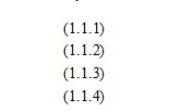
1. Word 문서를 열고 먼저 수식 2의 번호에 커서를 놓고 한 번 클릭하면 수식 2의 번호가 회색으로 변합니다.
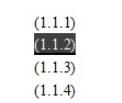
2. MathType 메뉴의 [장/섹션 나누기 삽입] 명령을 사용합니다.
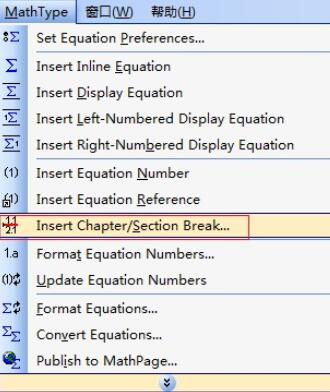
3 팝업 대화 상자에서 섹션 섹션 번호(섹션 번호)]를 선택하고 입력합니다. 입력 상자의 해당 섹션 번호. 예를 들어 현재로서는 2여야 합니다.
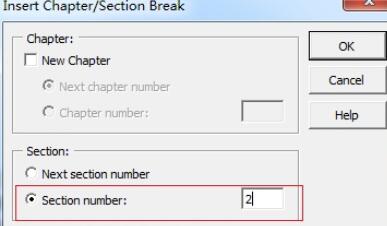
4. [확인]을 클릭하면 대화 상자가 자동으로 닫힙니다. 이때 수식 2부터 시작하는 수식 번호의 섹션 번호가 모두 2로 변경된 것을 확인할 수 있습니다.
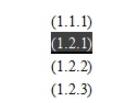
위 내용은 MathType 수식 섹션 번호 변경에 대한 자습서의 상세 내용입니다. 자세한 내용은 PHP 중국어 웹사이트의 기타 관련 기사를 참조하세요!